220 多个excel快捷键速查表,适用Windows和Mac。工作效率提高10倍。免费下载>>>
下载 “excel快捷键速查表” Excel快捷键速查表.zip – 已下载54次 – 3 MB
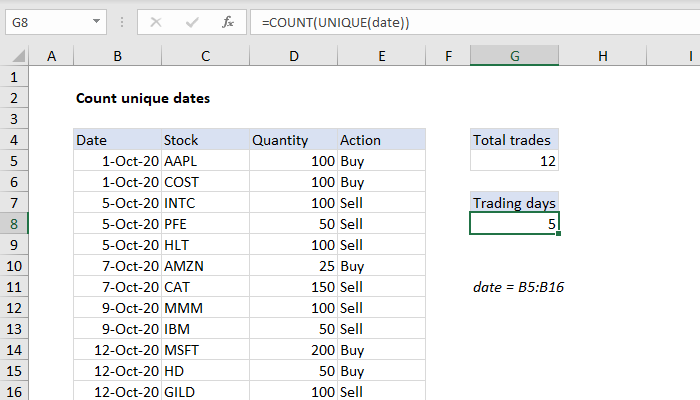
通用公式
要计算唯一日期(示例中的“交易日”),您可以将UNIQUE 函数与COUNT 函数一起使用,或者使用基于COUNTIF 函数的公式。在所示示例中,单元格 G8 中的公式为:
其中date是命名范围B5:B16。
传统上,使用 Excel 公式计算独特项目一直是一个棘手的问题,因为没有专门的独特功能。但是,当动态数组添加到 Excel 365时,情况发生了变化,同时还添加了几个新函数,包括 UNIQUE。
注意:在旧版本的 Excel 中,您可以使用 COUNTIF 函数或 FREQUENCY 函数计算唯一项,如下所述。
在所示示例中,表中的每一行代表一个股票交易。一个日期,不止一笔交易被执行。目标是计算交易日数——某种交易发生的唯一日期的数量。单元格 G8 中的公式为:
从内到外,UNIQUE 函数用于从命名范围“日期”中提取唯一日期列表:
结果是一个包含 5 个数字的数组,如下所示:
每个数字代表一个 Excel 日期,没有日期格式。这 5 个日期是 20 年 10 月 1 日、20 年 10 月 5 日、20 年 10 月 7 日、20 年 10 月 9 日和 20 年 10 月 12 日。
该数组直接传递给COUNT 函数:
它返回一个数值的计数,5,作为最终结果。
注意: COUNT 函数对数值进行计数,而COUNTA 函数将同时对数值和文本值进行计数。根据情况,使用其中一种可能是有意义的。在这种情况下,因为日期是数字,我们使用 COUNT。
使用 COUNTIF
在旧版本的 Excel 中,您可以使用COUNTIF 函数通过如下公式计算唯一日期:
从内到外,COUNTIF 返回一个数组,其中包含列表中每个日期的计数:
此时,我们有:
在 1 除以这个数组之后,我们有一个小数值数组:
该数组直接传递给SUMPRODUCT 函数。SUMPRODUCT 然后对数组中的项目求和并返回总数 5。
有频率
如果您正在处理大量数据,则上述 COUNTIF 公式可能会出现性能问题。在这种情况下,您可以切换到基于 FREQUENCY 函数的数组公式:
注意:这是一个数组公式,必须使用 control + shift + enter 输入,Excel 365 除外。
这个公式的计算速度比上面的 COUNTIF 版本快,但它只适用于数值。
220 多个excel快捷键速查表,适用Windows和Mac。工作效率提高10倍。免费下载>>>
